Como ocultar o endereço IP no Safari do iPhone
Por Thiago Furquim | Editado por Bruno Salutes | 16 de Agosto de 2021 às 12h40


O endereço de IP, em termos básicos, é um código responsável por identificar um dispositivo enquanto estiver conectado a uma rede de internet. Dessa forma, rastreadores podem facilmente criar um perfil de comportamento online comprometer a privacidade do usuário — ainda que esteja utilizando um iPhone.
- 6 dicas para aumentar a segurança no seu iPhone
- Apple iCloud+: serviço na nuvem evolui e promete mais privacidade aos usuários
- Como bloquear o chip da sua operadora no iPhone com senha
- Como desligar o iPhone sem usar os botões físicos
Devido a isso, muitas pessoas procuram serviços de VPN para mascarar a identidade na rede e localizar serviços de outros países afim de consumir conteúdo via streaming e outras plataformas digitais. Embora seja eficaz, manter-se conectado em um servidor desconhecido também pode representar riscos aos usuários, visto que não é possível saber com exatidão como estão sendo controladas a transferência de dados.
Nesse sentido, a Apple, em conjunto com sua série de ações para proteger a privacidade do usuário — como o iCloud+ e o App Tracking Transparency -, incorporou no Safari do iPhone mais um recurso de segurança do usuário: o Ocultar Endereço IP. Assim, o protocolo IP padrão não poderá ser usado para capturar informações pessoais (como a localização do utilizador).
Como o Ocultar Endereço IP funciona?
O recurso funciona de forma bastante simples e nativamente no sistema, ou seja, o próprio Safari é capaz de ocultar o endereço IP dos rastreadores comuns de internet. Além disso, em conjunto com o Private Relay, o navegador do iPhone randomiza o IP para sites que você visitar na internet, sem ser possível realizar identificação de identidade. A Apple garante que ninguém, nem ela, tem acesso aos dados de navegação da web.
Apesar da comparação com um VPN comum, a ocultação de endereço de IP pelo Safari não leva a localização de acesso para um endereço remoto. Nas configurações do serviço, é possível escolher se deseja manter uma localização geral, mais próxima de onde o utilizador está, ou utilizar o país e o fuso horário como referências.
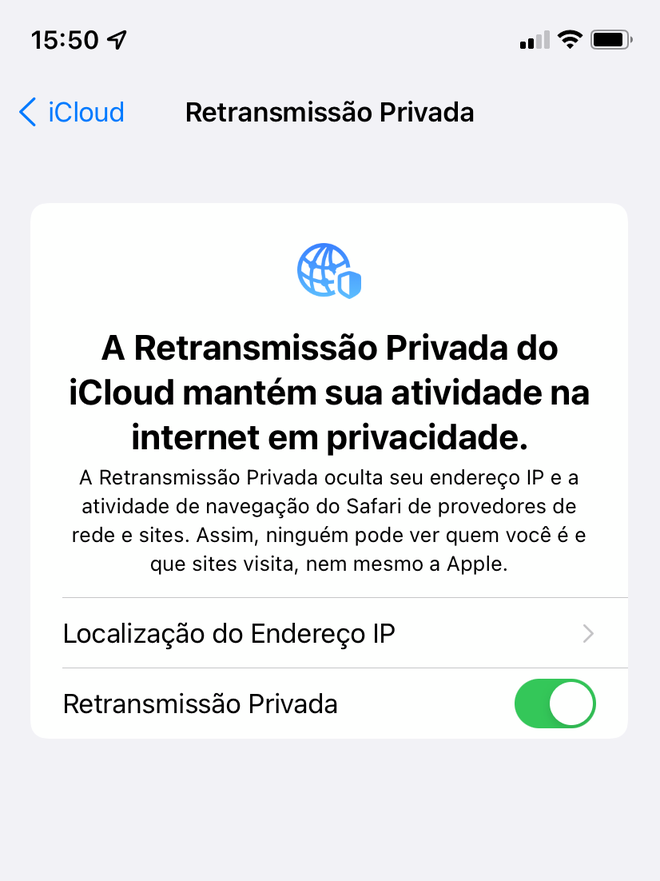
Para utilizar o Privacy Relay, é necessário ter uma assinatura ativa do iCloud+. Caso você não tenha pretensão de adquirir este serviço, poderá optar pela ocultação do IP apenas para rastreadores. Abaixo, preparamos um tutorial para você ocultar seu endereço de IP no Safari do iPhone.
Importante: note que, para utilizar o serviço, o iPhone deverá estar atualizado para o iOS 15. Além disso, o sistema está na fase beta, portanto, alterações poderão ser feitas pela Apple até o seu lançamento público estável.
Ativando ocultação de IP e rastreamento no Safari
Passo 1: abra o app Ajustes. Em seguida, role a tela para baixo e toque em Safari.
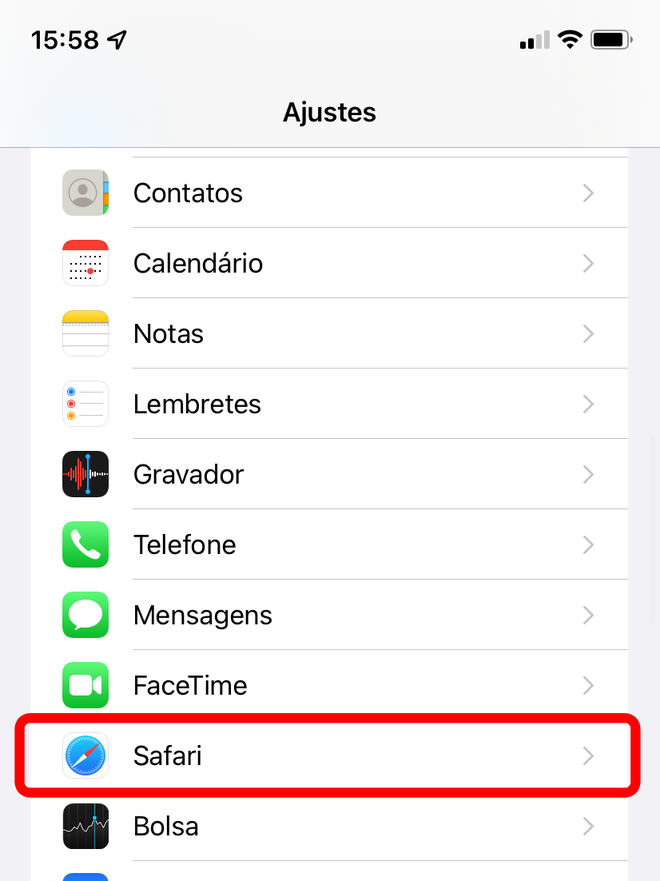
Passo 2: vá em "Ocultar Endereço IP".
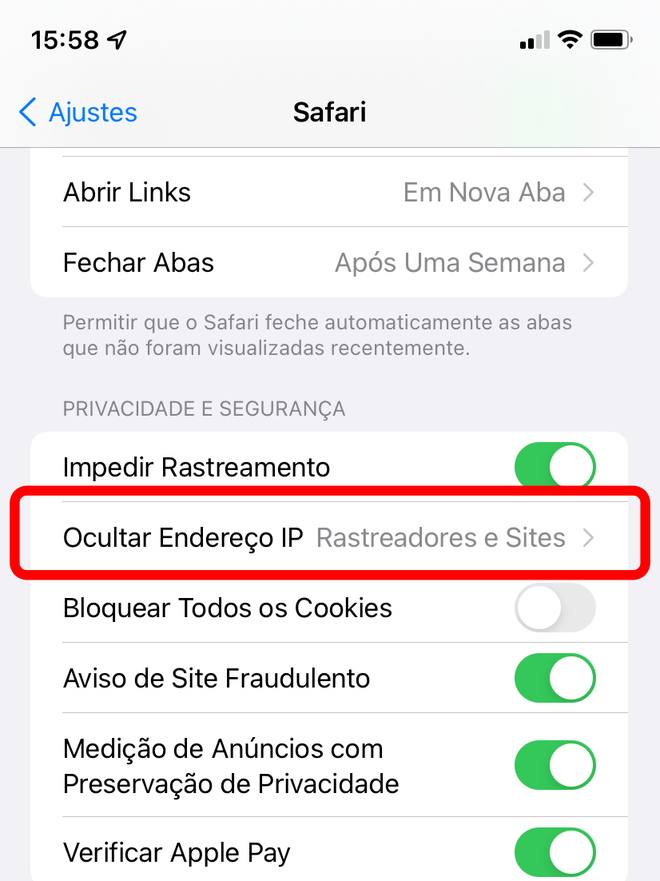
Passo 3: escolha a opção "Rastreadores e Sites", caso queira ocultar seu acesso a sites e tenha um plano iCloud+ ativado, ou opte por "Apenas Rastreadores".
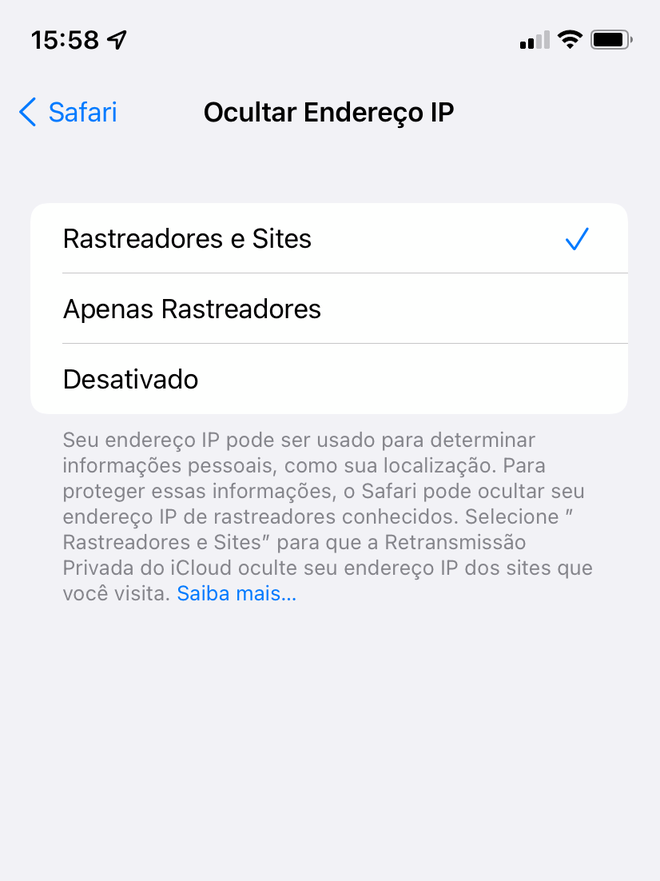
Fácil, não é mesmo? Garanta mais proteção à sua privacidade, oculte seu IP e evite rastreadores durante o uso do Safari no iPhone.